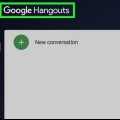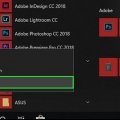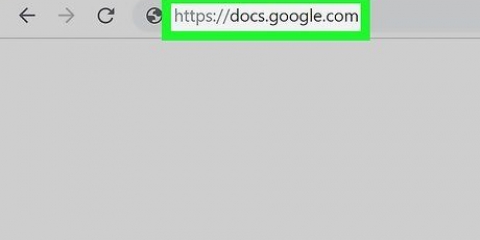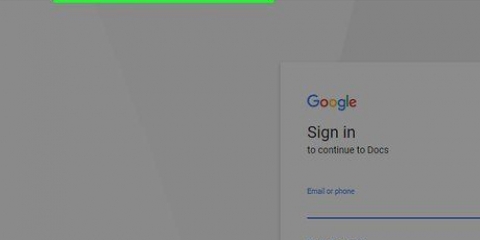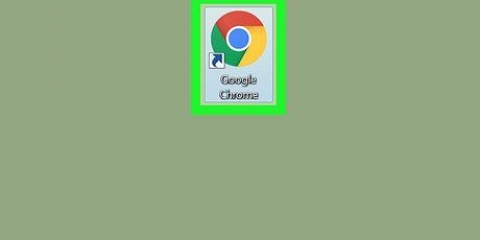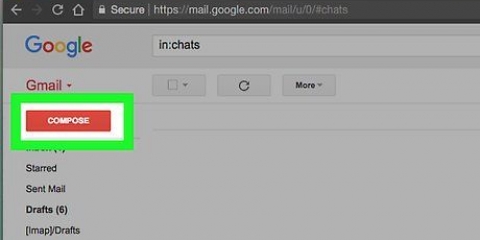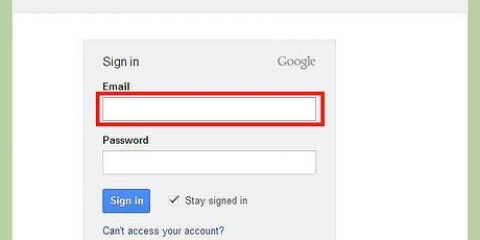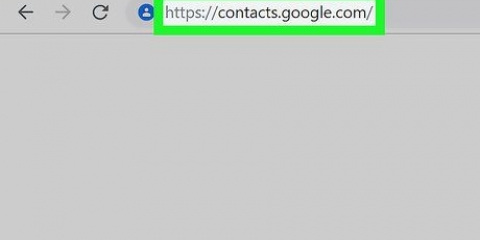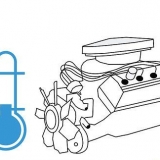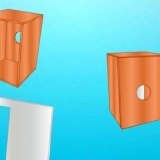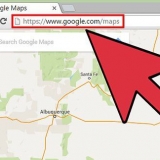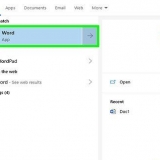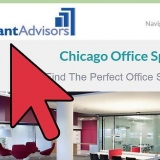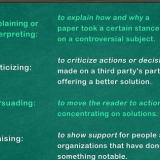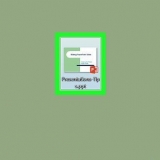Non importa quale piattaforma stai utilizzando, se fai clic o tocchi un contatto o un Hangout esistente, si aprirà una finestra di chat. Se il contatto non è online, riceverà i messaggi la prossima volta che aprirà i suoi Hangout. Puoi anche cercare persone o cerchie digitando il nome, l`e-mail o il numero di telefono della persona che stai cercando nel campo in cima all`elenco.









I video vengono riprodotti nel campo principale dell`Hangout. Chiunque nel gruppo può modificare la riproduzione e saltare i video. Durante la riproduzione del video, il microfono verrà disattivato. Fai clic sul pulsante verde "Push to talk" se vuoi dire qualcosa durante il video.

Fare clic sulle frecce nella parte superiore della finestra Effetti per cambiare le categorie. Per rimuovere tutti gli effetti che hai aggiunto, fai clic sul link "Rimuovi tutti gli effetti" nella parte inferiore del menu Effetti.
Se fai clic sul pulsante Google Drive nel menu, verrà visualizzato un elenco di tutti i tuoi documenti di Google Drive. Puoi scegliere quale documento condividere oppure puoi creare un taccuino o un blocco da disegno collaborativo. Quando condividi documenti, condividi anche il tuo indirizzo email. Devi confermarlo per continuare.




Hangouts è installato per impostazione predefinita su molti dispositivi Android. Ha sostituito la vecchia app Talk. 

Installa l`estensione del browser Chrome se non desideri aprire Google+ per accedere ai tuoi Hangout. L`estensione Hangouts è attualmente disponibile solo in Google Chrome. Una volta installato, vedrai l`icona di Hangouts aggiunta alla tua scheda di sistema. Fai clic per aprire l`elenco di Hangouts. Puoi avviare un nuovo Hangout facendo clic sul campo "+Nuovo Hangout". Per creare un hangout con un URL fisso e facilmente accessibile, crea l`hangout tramite il calendario di Google. Fare clic sul collegamento "aggiungi videochiamata". Una volta aggiunta l`opzione di videochiamata e salvata la tua scelta, l`URL associato al link "partecipa alla videochiamata" diventerà un permalink. Puoi copiare e incollare quell`e-mail nel campo delle note dell`appuntamento del tuo calendario per un rapido accesso.
Utilizzo di google hangouts
Contenuto
Che si tratti di una riunione o di una serata al cinema, Google Hangouts consente agli utenti di tutto il mondo di chattare video, collaborare o condividere facilmente informazioni. Ci sono molte funzioni nell`applicazione Hangouts, quindi segui questa guida per ottenere il massimo dai tuoi Hangouts.
Passi
Metodo 1 di 4: configurazione di un Hangout

1. Accedi a Google+. Hai account Google necessario, ad esempio l`account che utilizzi per Gmail. Google+ è un social network appositamente creato per le persone con un account Google.

2. Trova la cornice dell`Hangout. Gli Hangout si trovano sul lato sinistro della pagina Google+. Lì vedrai un elenco dei tuoi Hangout recenti e dei tuoi contatti email recenti.

3. Crea un nuovo Hangout. Fai clic sul campo "+ Nuovo Hangout" nella parte superiore dell`elenco Hangout. L`elenco si trasformerà quindi in un elenco dei tuoi contatti e delle cerchie di Google+. Seleziona la casella accanto a tutte le persone che desideri aggiungere a questo Hangout.

4. Scegli video o testo. Puoi scegliere tra un video o un Hangout di testo. Puoi trasformare una chat di testo in una chat video ogni volta che vuoi.
Metodo 2 di 4: chatta in Google+ Hangouts

1. Aggiungi emoji alla tua conversazione. Se fai clic o tocchi l`emoticon sul lato sinistro del campo della chat, si aprirà un elenco di emoticon ed emoji che puoi utilizzare. Sono divisi in categorie che puoi navigare selezionando le icone nella parte superiore dello schermo.

2. Condividere foto. Puoi aggiungere immagini al tuo Hangout facendo clic sull`icona della fotocamera a destra del campo della chat. Questo è il modo in cui apri una finestra Seleziona immagine sul tuo PC o un menu di opzioni sul tuo dispositivo mobile.
puoi tu webcam oppure usa la fotocamera del tuo telefono per scattare e condividere foto, oppure puoi aggiungere foto da altre fonti, ad esempio il tuo PC o la memoria del tuo telefono.

3. Regola le impostazioni della chat. Se stai utilizzando un PC, fai clic sull`icona a forma di ingranaggio nella finestra della chat per scegliere le impostazioni di archiviazione. Puoi anche bloccare la persona con cui stai chattando.
Se sei su un dispositivo mobile, premi il pulsante menu e scegli le tue opzioni dal menu che appare.

4. Trasforma la chat in una chat video. Fai clic sul pulsante della videocamera nella parte superiore della finestra della chat. L`altro riceverà ora un messaggio in cui si desidera avviare una chat video. Puoi farlo sia sul PC che su un dispositivo mobile.
Per una chat video non è necessariamente necessario che entrambi i partecipanti dispongano di una videocamera. Puoi fare una chat video con una videocamera da un lato e un microfono dall`altro, o anche solo con videocamera e testo.
Metodo 3 di 4: avviare una festa di Hangout

1. Vai al sito web di Google+. Nell`angolo in basso a destra della finestra vedrai un link per avviare una festa di Hangout. Questa è una chat video di gruppo per un massimo di 10 persone. Con una festa Hangout, chiunque può comunicare tra loro tramite video e testo. Puoi condividere video di YouTube o collaborare a un documento.
- Anche le persone con un dispositivo mobile possono partecipare a un gruppo di Hangout, ma hanno un accesso limitato a funzionalità aggiuntive come i video di YouTube e l`integrazione di Google Documenti.

2. Descrivi la riunione e invita le persone. Quando avvii l`Hangout ti verrà chiesto di inserire una descrizione e aggiungere persone all`elenco degli inviti.
Puoi limitare la conversazione ai partecipanti di età pari o superiore a 18 anni.

3. Inizia a chattare. Se la tua webcam è configurata correttamente, puoi iniziare subito a chattare. Il campo in basso nella finestra dell`Hangout mostra tutti gli utenti collegati al tuo Hangout. Il campo di destra contiene la chat di testo. Se non vedi la chat di testo, fai clic sull`icona Chat sul lato sinistro della finestra

4. Fai uno screenshot. Quando sullo schermo appare qualcosa che desideri conservare o ricordare, puoi premere il pulsante Acquisisci nel menu a sinistra. Un`icona della fotocamera apparirà nella parte inferiore della finestra e facendo clic su di essa verrà scattata una foto dello schermo.

5. Condividi i tuoi video di YouTube. Fai clic sul pulsante YouTube nel menu a sinistra per avviare l`app Hangout di YouTube. Puoi aggiungere video alla playlist dell`Hangout e verranno riprodotti per tutti contemporaneamente. Fai clic sul pulsante blu "Aggiungi video alla playlist" per trovare i video di YouTube da aggiungere.

6. Mostra il tuo schermo. Puoi condividere la visualizzazione del tuo schermo con Hangouts. Fai clic sul pulsante Condivisione schermo nel menu a sinistra. Si aprirà una nuova finestra con un elenco di tutte le finestre e i programmi aperti. Puoi condividere una finestra specifica o l`intera vista.
Questo può essere molto utile se stai cercando di risolvere un problema in un programma con qualcuno più esperto, o se vuoi condividere qualcosa da un altro programma con tutti nella chat.

7. Aggiungi effetti al video. Fai clic sul pulsante Google Effects nel menu a sinistra. Il menu Effetti si apre sul lato destro della finestra, al posto del campo Chat. Puoi trascinare gli effetti nella visualizzazione della chat video e aggiungere cappelli, occhiali e altre decorazioni divertenti.

8. Collabora sui documenti. Puoi aggiungere documenti da Google Drive al tuo Hangout in modo che tutti i membri possano lavorare sullo stesso documento. Per aprire Google Drive, passa il mouse sopra il pulsante "..." nel menu a sinistra. Fai clic sul pulsante "Aggiungi app". Apparirà un elenco di app disponibili. Scegli Google Drive.

9. Disattiva microfono o videocamera. Se devi disattivare il microfono o la videocamera, fai clic sul pulsante muto nel menu in alto a destra. L`icona ha l`aspetto di un microfono con una barra. Se il microfono è disattivato, l`icona diventa rossa.
Per disattivare l`audio della videocamera, fai clic sulla videocamera con la barra attraverso di essa. Questo è il modo in cui spegni l`immagine della fotocamera. Puoi ancora essere ascoltato fintanto che non silenzia anche il microfono.

10. Imposta la tua larghezza di banda. Se il video non arriva in modo fluido, puoi ridurre la larghezza di banda facendo clic sul pulsante che sembra un indicatore di potenza del segnale nel menu in alto a destra. Si aprirà un dispositivo di scorrimento in cui puoi controllare la qualità dell`Hangout. Se fai scorrere il cursore verso il basso, la qualità diminuisce. Se lo fai scorrere completamente a destra, il tuo Hangout è solo audio (per te) .

11. Regola le impostazioni della fotocamera e del microfono. Fai clic sull`icona a forma di ingranaggio nel menu in alto a destra per modificare le impostazioni. Si aprirà una finestra con una piccola immagine dell`immagine della tua webcam. Qui puoi selezionare i dispositivi che desideri utilizzare. Questo è utile se hai più di una fotocamera o microfono collegato al tuo PC.

12. Abbandona l`Hangout. Quando hai finito di chattare, fai clic sul pulsante Esci nell`angolo in alto a destra della finestra. L`icona sembra un telefono agganciato.
Metodo 4 di 4: lavorare con Hangouts in movimento

1. Scarica l`app. Apri App per Android sul tuo dispositivo Android o accedi all`iPhone App Store sul tuo dispositivo iOS e cerca Hangouts. L`app è scaricabile gratuitamente.

2. Attiva l`app. Quando l`app viene utilizzata per la prima volta, ti verrà chiesto di accedere con il tuo account Google. Gli utenti Android possono scegliere l`account che appartiene al proprio dispositivo. Gli utenti iOS devono inserire il nome utente e la password di Google.
Quando l`app si apre, vedrai un elenco dei tuoi Hangout recenti.

3. Scorri verso sinistra per creare un nuovo Hangout. Aggiungi contatti dalla tua lista o cerca persone per nome e numero di telefono.
Consigli
Articoli sull'argomento "Utilizzo di google hangouts"
Condividi sui social network:
Popolare